解决笔记本电脑中文输入问题的方法
许多用户在使用笔记本电脑时,可能会遇到中文输入问题,如无法输入中文或中文输入法异常等。这些问题的出现可能会影响我们的工作和学习效率。所以,解决笔记本电脑中文输入问题通常是很重要的。本文将提供几种有效的方法来解决这些问题。
方法一:检查中文输入法是否安装和启用
在笔记本电脑上,中文输入法通常是需要手动安装和设定的。如果无法输入中文,可能是因为您的中文输入法没有被启用或安装。我们可以按照以下步骤来检查中文输入法是否安装和启用:
步骤1:打开“设置”,选择“时间和语言”,进入“语言”页面。
步骤2:检查中文是否被添加到语言列表中。如果没有,可以点击“添加语言”来添加中文。
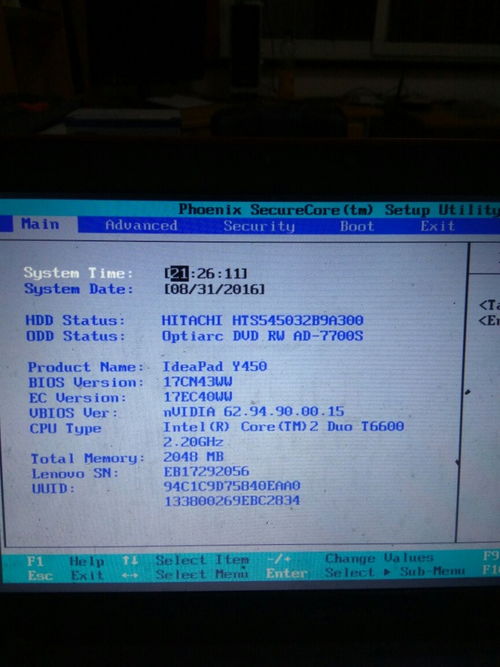
步骤3:选中中文,并确保中文输入法被启用。
方法二:切换中英文输入法
假如您已经安装并启用中文输入法,但无法输入中文,可能是因为您正在使用英文输入法。因此,我们可以切换输入法来解决问题。在 Windows 中,可以使用“Win + 空格”组合键来切换输入法。
如果您还未安装中文输入法,可以尝试输入“微软拼音输入法”或“搜狗输入法”等关键字进行搜索并下载安装。
方法三:重启中文输入法服务
还有一种解决办法是重启中文输入法服务。中文输入法服务是运行在 Windows 后台进程中的一个服务,如果该服务出现问题,可能会导致无法输入中文等情况。我们可以按照以下步骤来重启中文输入法服务:
步骤1:按下“Win + R”组合键打开运行窗口。
步骤2:输入"services.msc"并回车,打开“服务”窗口。
步骤3:在服务列表中找到“Touch Keyboard and Handwriting Panel Service”(触摸键盘与手写面板服务)并右键单击“重新启动”。
方法四:安装更新
有时候,一些系统更新可能会解决笔记本电脑中文输入问题。我们可以按照以下步骤来安装更新:
步骤1:打开“设置”,选择“更新和安全”,进入“Windows 更新”页面。
步骤2:点击“检查更新”按钮,查找是否有可用的更新。
步骤3:如果有,点击“下载并安装”更新即可。
总结
通过以上方法,我们可以解决笔记本电脑中文输入问题。首先,检查中文输入法是否被安装和启用;其次,尝试切换中英文输入法;第三,尝试重启中文输入法服务;最后,安装系统更新。希望这些方法能对您有所帮助。




评论前必须登录!
注册